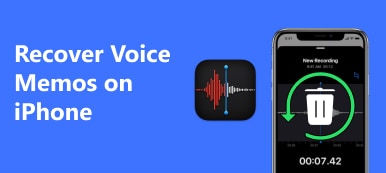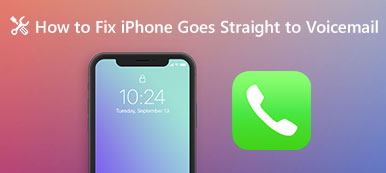A hangüzenet az online közösségi hálózatépítés egyik gyorsabb és kényelmesebb módja. Nem egyenként kell begépelnie és elküldenie őket, hanem egy gomb megnyomásával és lenyomva tartásával rögzítheti hangját és elküldheti azt. Hogyan kell hangüzeneteket küldhet iPhone-ján? Ne aggódj! Ez a bejegyzés három hatékony és legjobb megoldást ajánl konkrét lépésekkel. Kiválaszthatja a legjobbat igényeinek és preferenciáinak megfelelően. Olvasson tovább, ha megtudhatja, hogyan küldhet hangüzeneteket iPhone-on.

- 1. rész: 3 legjobb módszer a hangüzenetek küldésére iPhone-on
- 2. rész: GYIK a hangüzenetek küldésével kapcsolatban iPhone készüléken
1. rész: 3 legjobb módszer a hangüzenetek küldésére iPhone-on
1. megoldás: Hangüzenet küldése iPhone-on a Message App segítségével
Hogyan küldhet hangüzeneteket iPhone-ján? Az üzenetküldés a leggyorsabb módszer. Mielőtt azonban hangszöveget küldene az iPhone-on, meg kell jegyeznie, hogy csak az iPhone-felhasználók küldhetnek hangüzeneteket az iMessage-en. Ilyen módon nem küldhet hangüzeneteket iPhone-ról Androidra.
1 lépés Nyissa meg az Üzenet alkalmazást iPhone-ján, és válassza ki azt a névjegyet, akinek hangüzenetet szeretne küldeni. Koppintson a bolt a menü megnyitásához, majd engedélyezze Hangüzenet. Most tartsa lenyomva a mikrofont, hogy rögzítse a hangját az elküldéshez.
2 lépés Ha nem találja, ellenőrizze, hogy ez a funkció be van-e kapcsolva vagy sem Hangüzenet gomb. Koppintson a bolt és a Több gomb, majd érintse meg a gombot Szerkesztés csúsztassa el a képernyőt, hogy megtalálja a Hangüzenet és kapcsolja be.

3 lépés Közvetlenül is megérintheti a Mikrofon gombot a beviteli mező mellett a hang rögzítéséhez. Ezután érintse meg a Küldés gombot hangüzenetek küldéséhez iPhone-ján.

2. megoldás: Hangjegyzet küldése iPhone-on
Biztonsági másolatot készít arról, amit menteni szeretne a hang rögzítésével, vagy el szeretné küldeni a rögzített hangot másoknak? Az iPhone beépített hangjegyzete kiváló szoftver. Közvetlenül rögzíthet hangot, majd elküldheti és megoszthatja azt e-mailben, üzenetben stb. Az alábbiakban ismertetjük a hangüzenetek iPhone-ján történő küldésének konkrét lépéseit.
1 lépés Oldja fel az iPhone zárolását, és nyissa meg a Hangjegyzeteket. Megérintheti a Rekord gombot hangüzenet rögzítéséhez.

2 lépés Érintse meg a három pont gombot a jobb oldalon a felvétel után. Megérintheti a Megosztás gombot a listából, hogy elküldje a hangüzenetet iPhone-on.

3. megoldás: Hangposta küldése iPhone-on
Kérjük, folytassa az olvasást, ha hangpostát szeretne küldeni valakinek az Üzenetek alkalmazásban. Bár ezek ritkák, néhány egyszerű folyamatról van szó. Az alábbiakban bemutatjuk, hogyan küldhet hangpostát az Üzenetek vagy más alkalmazásokban.
1 lépés Először is meg kell nyitnia a Telefon alkalmazást az iPhone kezdőképernyőjén. Érintse meg a hangposta gombot a jobb alsó sarokban.
2 lépés Ezt követően ki kell választania az egyik hangpostát a listából, és meg kell érintenie a gombot Megosztás gombot.
3 lépés Az utolsó lépés a Üzenet alkalmazást, és válassza ki az elküldeni kívánt névjegyet, vagy hangposta és hangüzenet mentése iPhone-on.

Tippek: Hangüzenetek küldése és biztonsági mentése az iPhone készüléken PC-re/iDevices-re
Ha hangüzeneteket kell átvinnie iPhone-ról egy új készülékre, Apeaksoft iPhone Transfer ez az a kezdeti választás, amelyet nem szabad kihagyni. Ez a hatékony eszköz támogatja a különféle iOS-adatok – köztük névjegyek, fényképek, zene és üzenetek – veszteség nélküli átvitelét iPhone/PC/Mac-re. Ezenkívül az Apeaksoft iPhone Transfer iPhone-kezelőként is használható a fájlok egyszerű létrehozásához/átnevezéséhez/biztonsági mentéséhez/törléséhez. További funkciók felfedezésére várnak!

4,000,000 + Letöltések
Hangüzenetek átvitele iPhone-jára adatvesztés nélkül.
Kezelje és készítsen biztonsági másolatot az összes hangüzenetről, hogy iPhone-ja rendezett legyen, és tárhelyet szabadítson fel.
A legújabb iOS-eszközök és -verziók támogatása hangüzenetek küldéséhez számítógépre/eszközökre.
Hanginformációs szerkesztő, amellyel szerkeszthetők az azonosító adatok.
2. rész: GYIK a hangüzenetek küldésével kapcsolatban iPhone készüléken
Hogyan lehet visszahívni az iPhone-on küldött hangüzeneteket?
Ha véletlenül hibás hangfelvételt küld valakinek, lenyomva tarthatja a hangüzenetet a csevegési szálban. Ezután válassza a menüből a Küldés visszavonása lehetőséget.
Miért jelenik meg a „jelenleg nem lehet hangüzeneteket küldeni” hibaüzenet, amikor hangüzeneteket küld iPhone-on?
Ennek az lehet az oka, hogy hangpostaüzenetet küld azoknak a névjegyeknek, akik nem használják az iMessage szolgáltatást. Vagy a kapcsolattartó engedélyezte az alvó fókusz módot az iPhone-on.
Miért nem tudom újra meghallgatni a hangüzenetet?
Mivel az Ön által küldött vagy fogadott hangüzenet 2 perccel azután automatikusan lejár, hogy valaki meghallgatta, az üzenet lejárati idejét a beállításával beállíthatja, hogy soha ne legyen.
Következtetés
Ez a cikk átfogó útmutatót kínál a végrehajtáshoz hangüzeneteket küldhet iPhone-on. Az Üzenet alkalmazás segítségével gyorsan küldhet hangüzeneteket a fenti lépések szerint. Ha hangüzeneteket vagy egyéb adatokat szeretne átvinni iPhone-ról számítógépére vagy iPhone-jára, próbálja ki az Apeaksoft iPhone Transfer alkalmazást. Ha ez a cikk hasznos az Ön számára, megoszthatja barátaival vagy családjával.